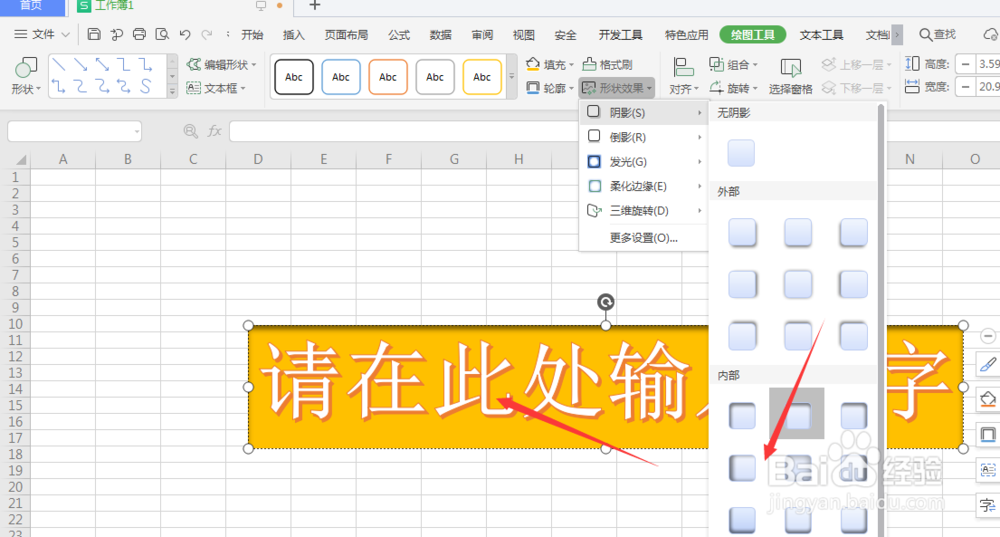1、在WPS表格文件中,选择菜单中的插入命令,选择建立艺术字
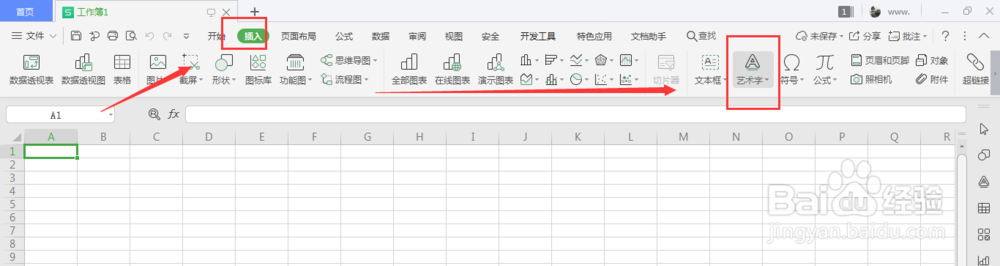
2、在上方菜单栏中,选择打开【绘图工具】属性
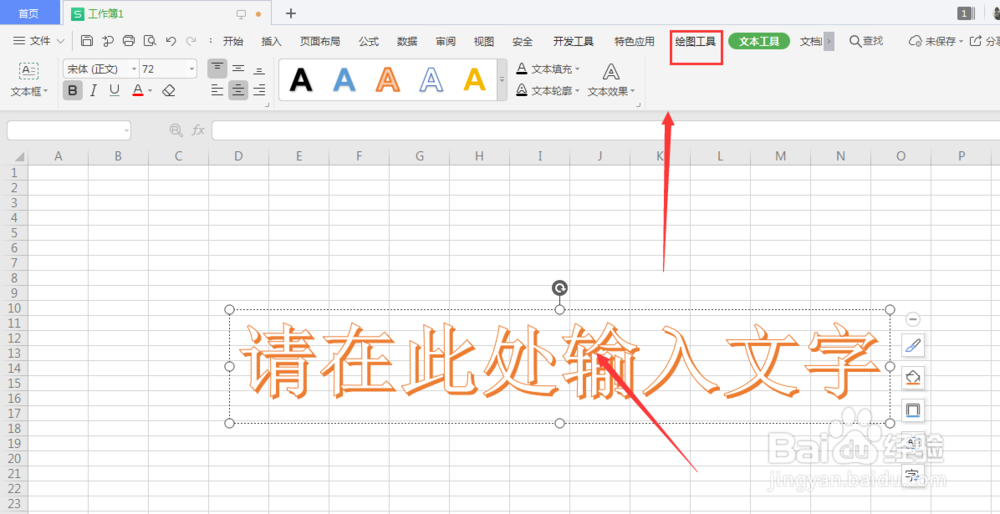
3、找到如图的填充命令,打开右侧面板选择填充一个底色
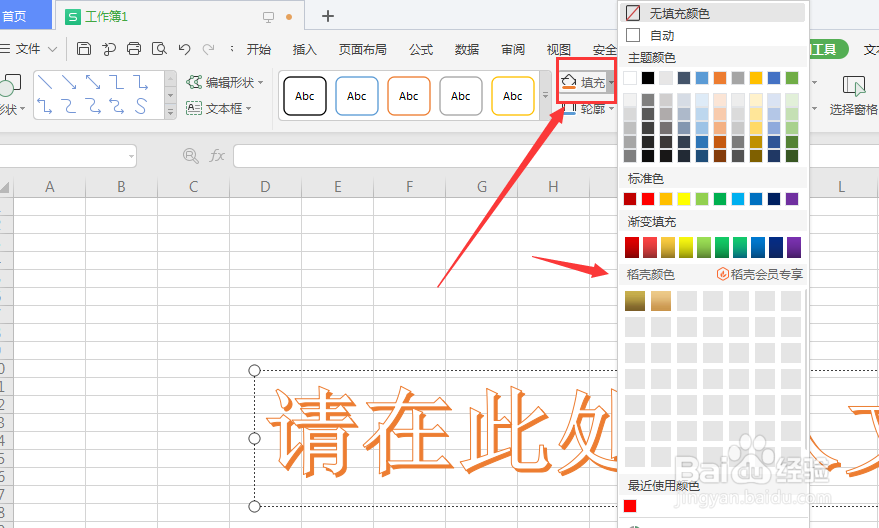
4、然后找到旁边的形状效果属性栏,点击将其打开
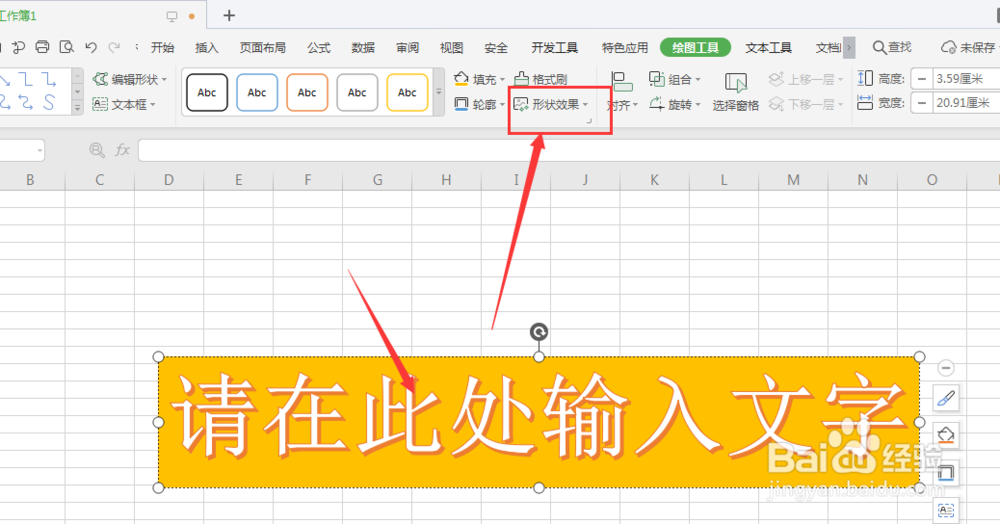
5、打开下方阴影属性面板栏,点击添加右侧扩展栏中的内部阴影效果
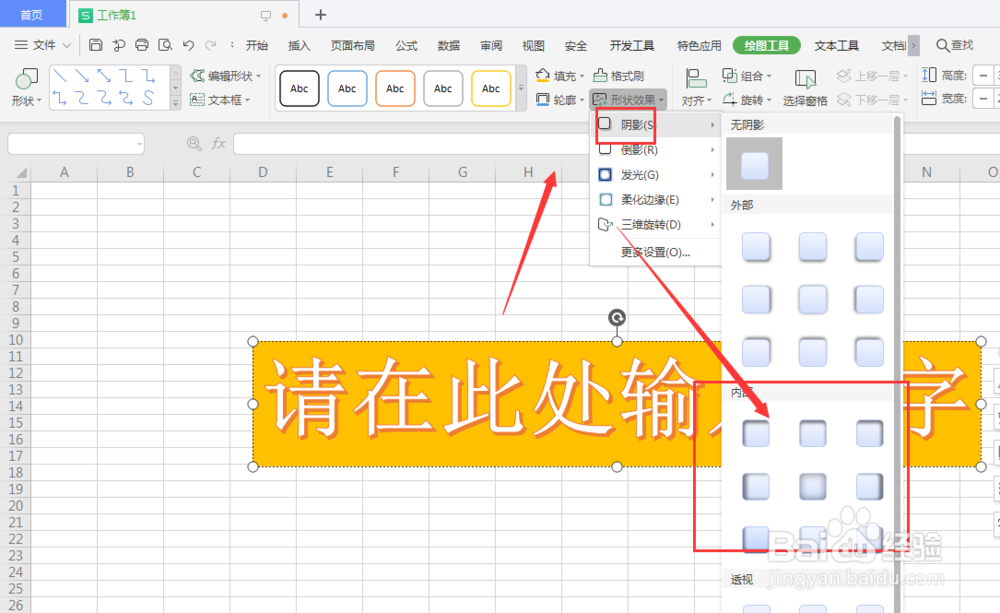
6、这样得到如图的艺术字边框内部阴影样式
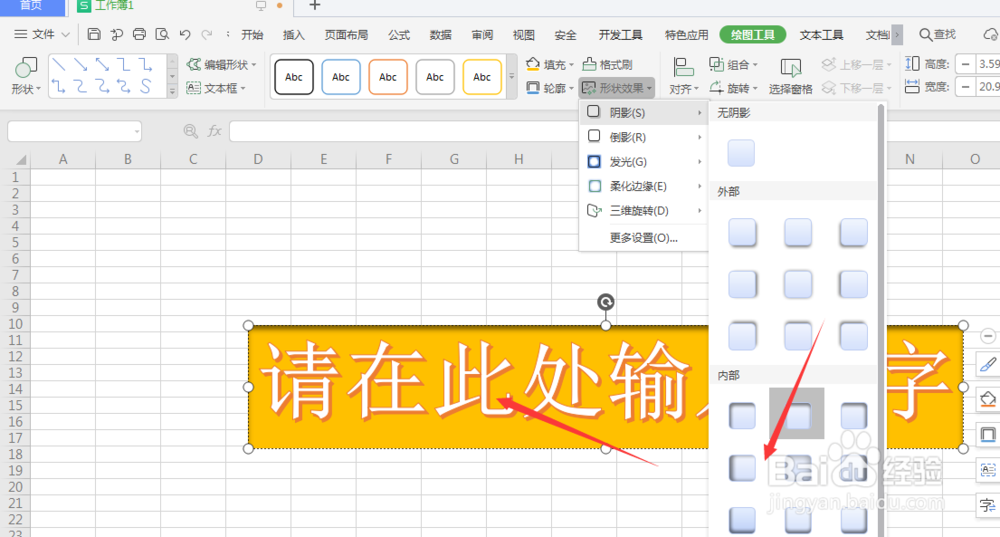
时间:2024-10-14 15:39:29
1、在WPS表格文件中,选择菜单中的插入命令,选择建立艺术字
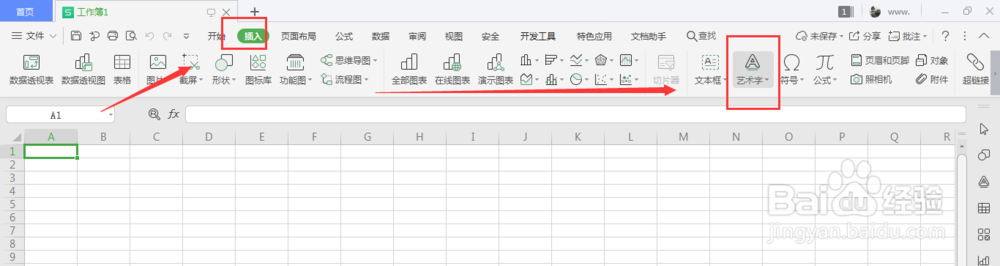
2、在上方菜单栏中,选择打开【绘图工具】属性
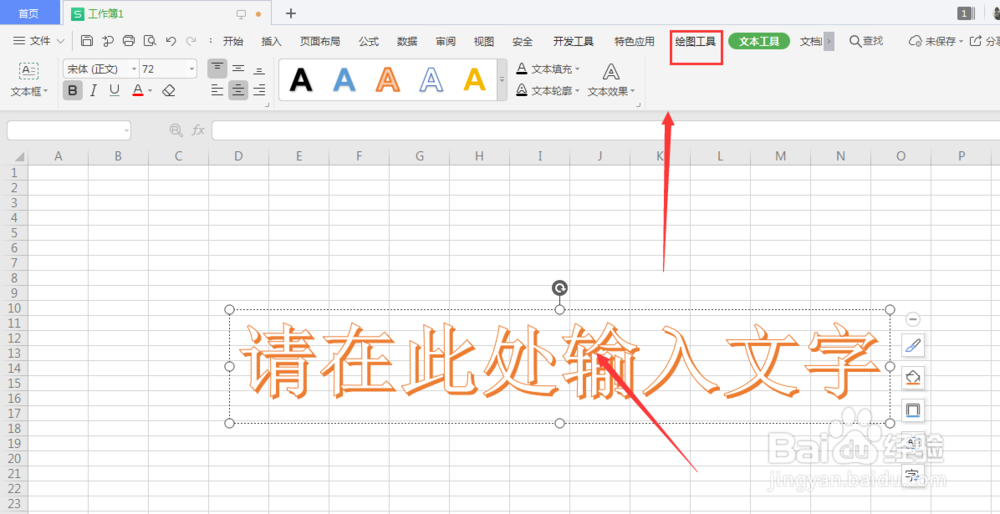
3、找到如图的填充命令,打开右侧面板选择填充一个底色
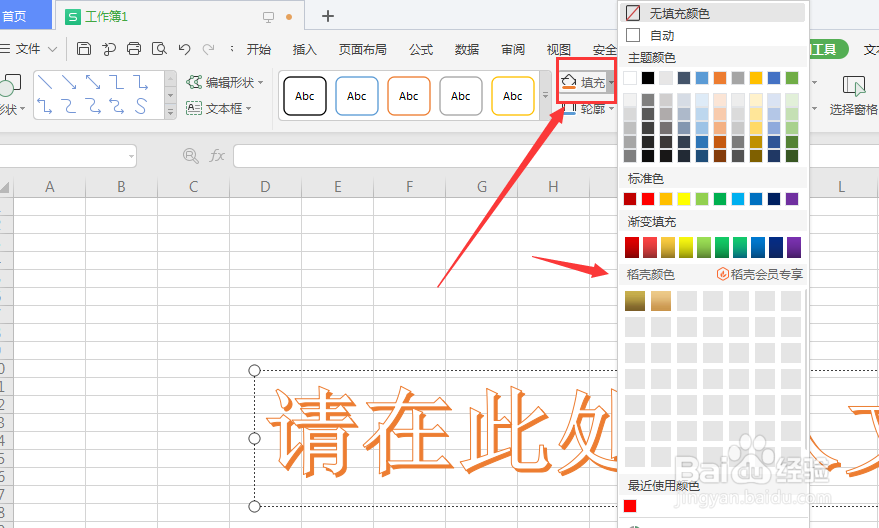
4、然后找到旁边的形状效果属性栏,点击将其打开
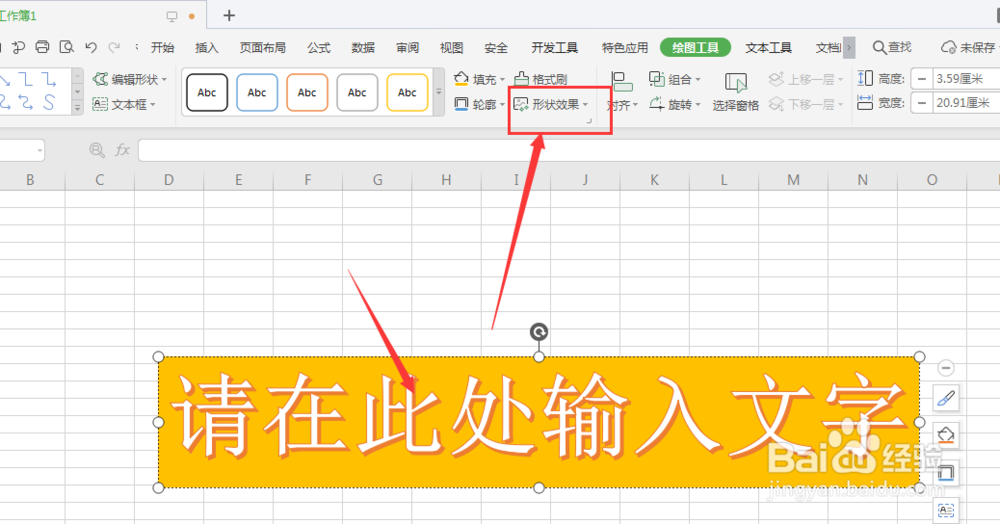
5、打开下方阴影属性面板栏,点击添加右侧扩展栏中的内部阴影效果
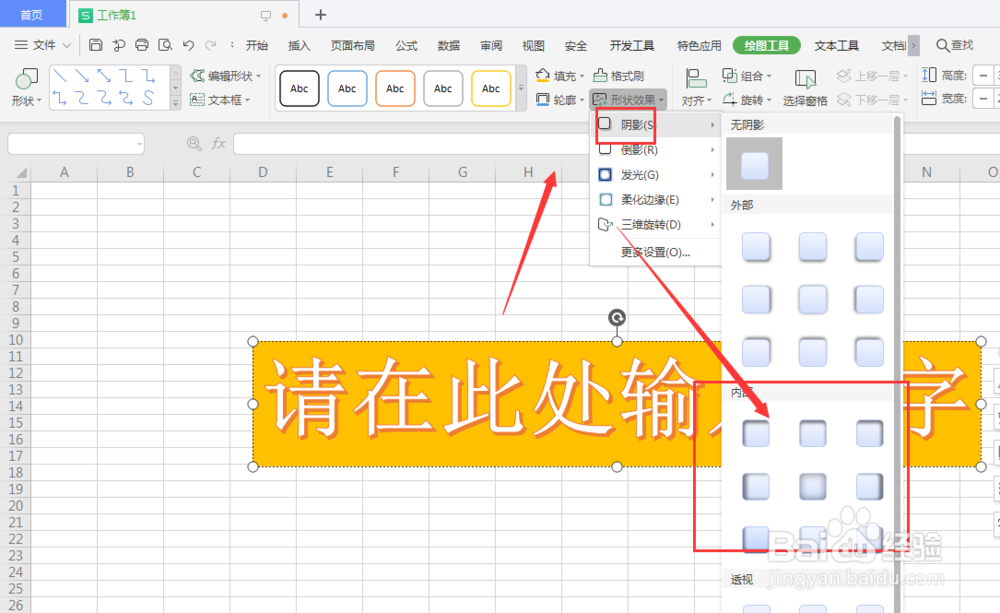
6、这样得到如图的艺术字边框内部阴影样式